Cum poți folosi două monitoare la laptop

De curând am descoperit avantajele folosirii unui monitor secundar și mi-a plăcut atât de mult experiența și mai ales productivitatea obținută în urma acestui upgrade încât, visător fiind, nu am putut să nu mă gândesc cum ar fi să folosesc două monitoare.
Eu acum folosesc ecranul laptopului și monitorul secundar însă nu m-aș supăra deloc să folosesc laptopul doar ca unitate iar mai apoi să am două monitoare pe birou sau, de ce nu, să fie 3 ecrane, cu tot cu cel al laptopului. Loc ar fi, iar acesta e un moft pe care visez să îl îndeplinesc anul acesta.
Prin urmare, am zis ca mai întâi să mă documentez să aflu cum poți folosi două monitoare la un singur PC. Iar asta nu se face deloc greu.
În primul rând, ar trebui să te asiguri că placa video a laptopului/calculatorului tău suportă mai multe monitoare. Poți căuta specificațiile pe internet, iar la Display Support, Multi Monitor să fie Yes. Placa video a laptopului meu suportă, ceea ce nu poate decât să mă bucură.
Apoi, vezi ce porturi ai la dispoziție. În general, laptopurile noi vin cu un port HDMI însă mai poți găsi și modele cu Display Port, DVI sau VGA. Nu-i problemă, deoarece există adaptoare și splittere cu ajutorul cărora poți obține două porturi pentru monitoare, în cazul în care ai doar unul.
Eu unul aș avea nevoie de un splitter HDMI care costă în jur de 50 de lei, în cazul unui model cel puțin decent. Folosesc deja un adaptor de la HDMI la DVI, că doar atât are monitorul pe care îl am în prezent, așa că ar mai fi nevoie doar de un cablu HDMI pentru monitorul nou.
Odată conectate cablurile, tot ce mai trebuie să faci este să intri la Display settings, în Windows 10 după ce dai click dreapta pe desktop, iar aici vei găsi dreptunghiurile ce ilustrează monitoarele pe care le deții. Găsești aici un ghid pentru aranjarea lor.
Apoi, tot ce mai ai de făcut este să te joci cu setările de la ecrane multiple, de unde ar trebui să alegi opțiunea extindeți aceste ecrane având selectate monitoarele conectate.
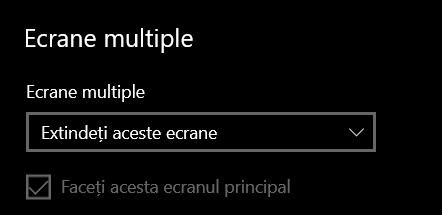
În cazul că ai conectat monitoarele dar nu le vezi aici la setări, ar trebui să te asiguri că ai instalat corect driverele și totodată că ai ultimele opțiuni ale acestora.
Astfel se conectează două monitoare la un laptop. Dacă ai nevoie de ajutor, nu ezita să lași un comentariu.

Sa vezi ce frumos e sa folosesti telefonul oe post de calculator. Cauta ,,Motorola ready for,, pe youtube.
M-ai făcut curios, caut imediat.
Să vezi ce fel e cu 3 monitoare wide (2 legate la un minipc + 1 legat la alt minipc) Acolo senzații tari, efectiv nu mai am loc pe birou :))
E clar, ai nevoie de un birou mai mare. 😀